Si tu travailles dans un style comic, tu sais que la bonne netteté est essentielle pour un impact visuel impressionnant. Il arrive souvent que les yeux et les cheveux doivent être à nouveau nettement ajustés à la fin du processus de retouche pour obtenir l'effet désiré. Ce guide te montre, étape par étape, comment affiner efficacement tes images dans Photoshop sans paraître artificiel.
Principales conclusions
Lors de l'affûtage dans Photoshop, il est important d'agir de manière ciblée et de veiller à obtenir des résultats naturels. Les yeux et les cheveux sont souvent les principaux points de focalisation qui nécessitent une netteté particulière. Avec le filtre de renforcement de netteté, tu peux effectuer des ajustements précis et utiliser un masque pour traiter spécifiquement certaines zones de ton image.
Guide étape par étape pour affiner
1. Vérifie ton image
Avant de commencer à affiner, tu devrais examiner en détail l'image que tu souhaites retoucher. Les yeux et les cheveux sont-ils plus nets que le reste de l'image ? Veux-tu augmenter la netteté générale ou ne retoucher que certaines zones ? Prends le temps de réfléchir au résultat souhaité.
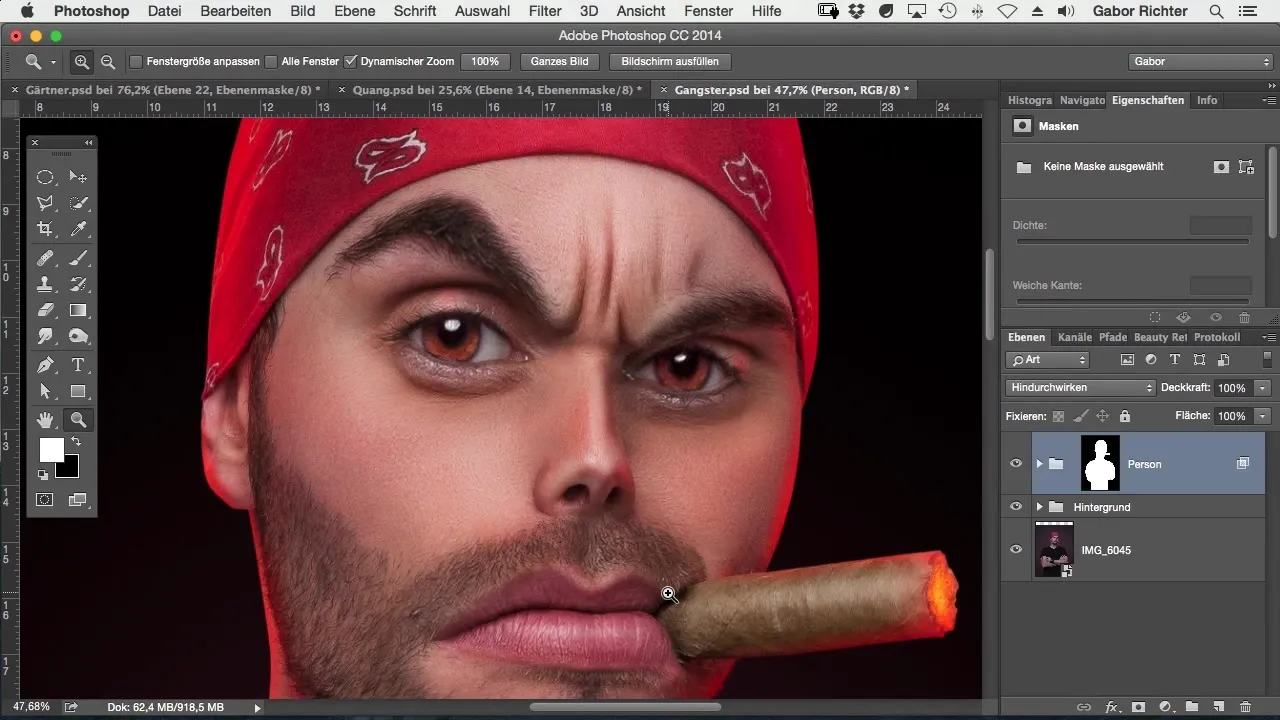
2. Application du filtre de renforcement de netteté
Commence par appliquer le filtre de netteté. Va dans le menu Filtre et sélectionne Accentuation, puis Unscharf maskieren. Tu trouveras ici différentes options que tu peux ajuster pour régler la netteté.
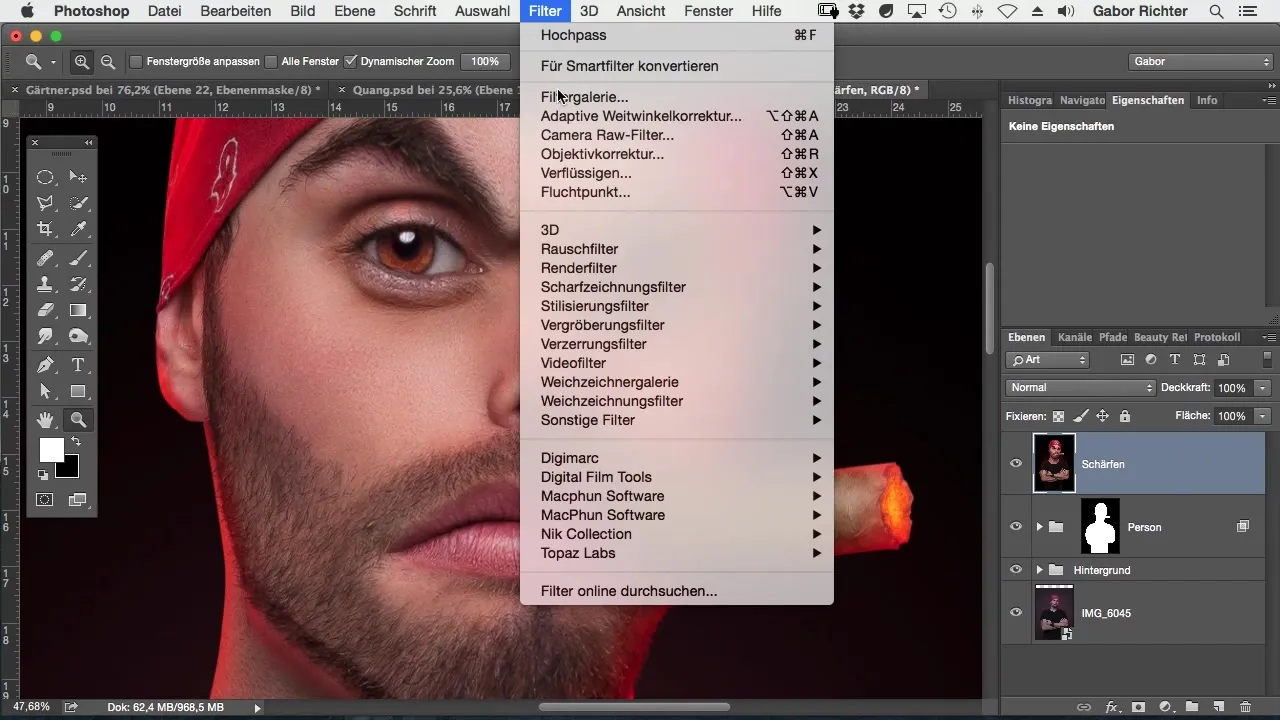
3. Définition des paramètres
Voici la partie décisive : règle le rayon à environ un pixel, car cela offre le meilleur effet pour les yeux. Augmente la force à environ 100 % pour voir comment l'image réagit. Fais attention à ne pas ajouter trop de netteté, car cela peut mener à un aspect artificiel.
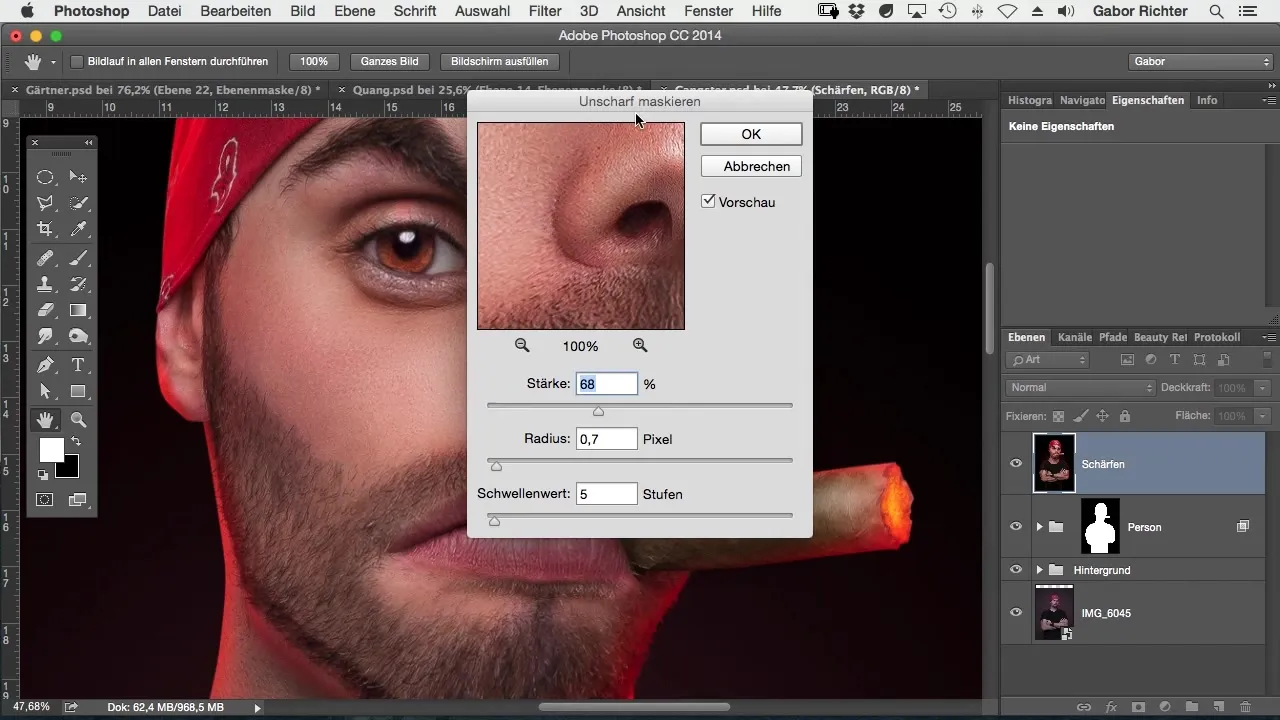
4. Raffinement de la netteté
Prends le temps d'ajuster la netteté de manière détaillée. Une valeur d'environ 130 pourrait bien fonctionner pour la plupart des zones de l'image. Zoom sur l'image pour voir directement les changements, et veille à ce que la netteté reste naturelle.
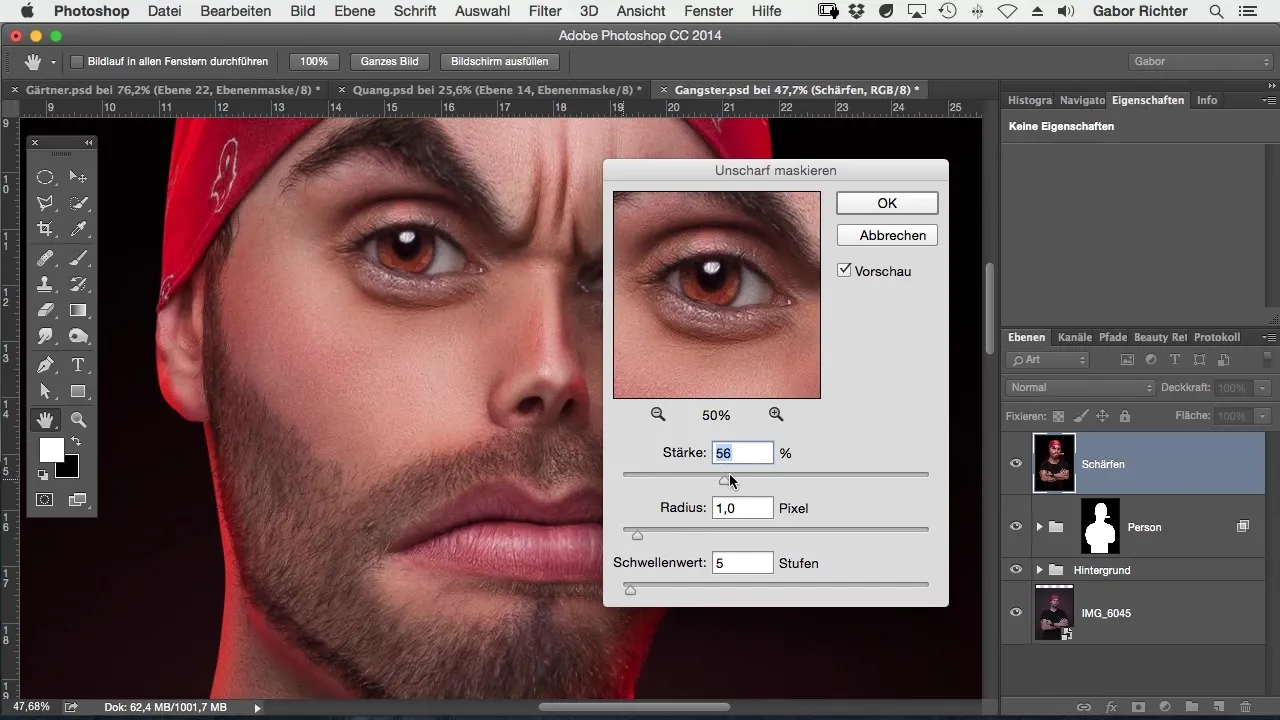
5. Utilisation d'un masque
Pour appliquer le filtre de netteté uniquement à certaines zones, l'utilisation d'un masque est avantageuse. Tu peux superposer un masque sur l'image pour appliquer sélectivement la netteté aux poils de barbe ou à d'autres détails.
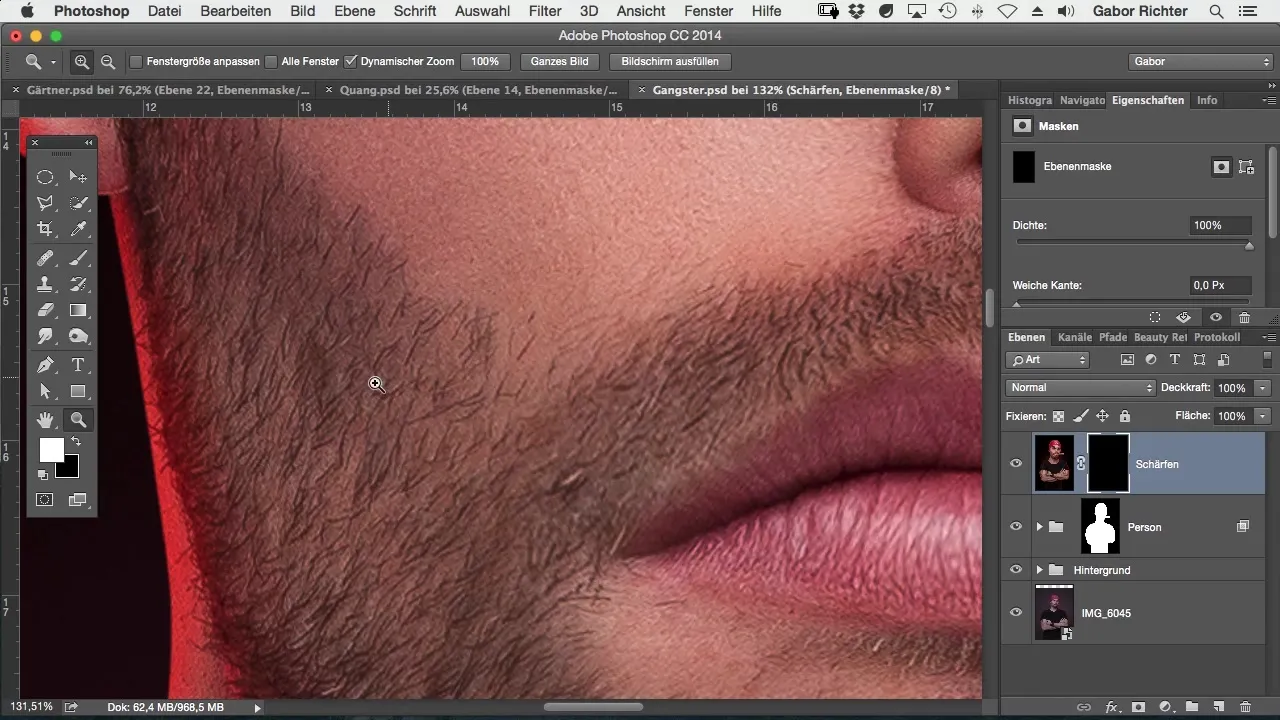
6. Retouche avec le pinceau
Avec l'outil Pinceau et une couleur de premier plan blanche, tu peux affiner précisément les zones masquées. Tu devrais envisager de réguler l'intensité du masque. Près de 100 % est indiqué dans ce cas, pour mettre clairement en évidence les poils de barbe.
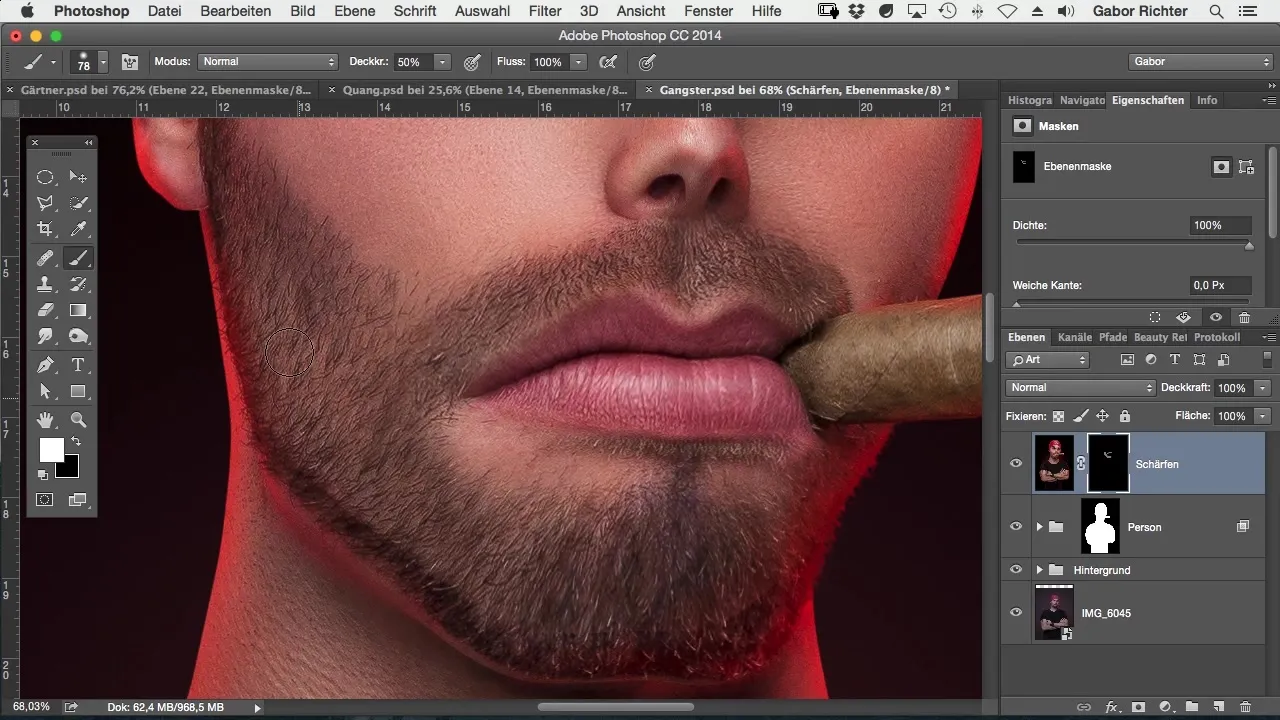
7. Focalisation sur les yeux
Les yeux sont très importants, car ils sont souvent le principal point de focalisation dans un portrait. Affine-les bien pour t'assurer qu'ils attirent le regard. Ici, tu peux également légèrement affiner les cheveux pour créer une impression harmonieuse.
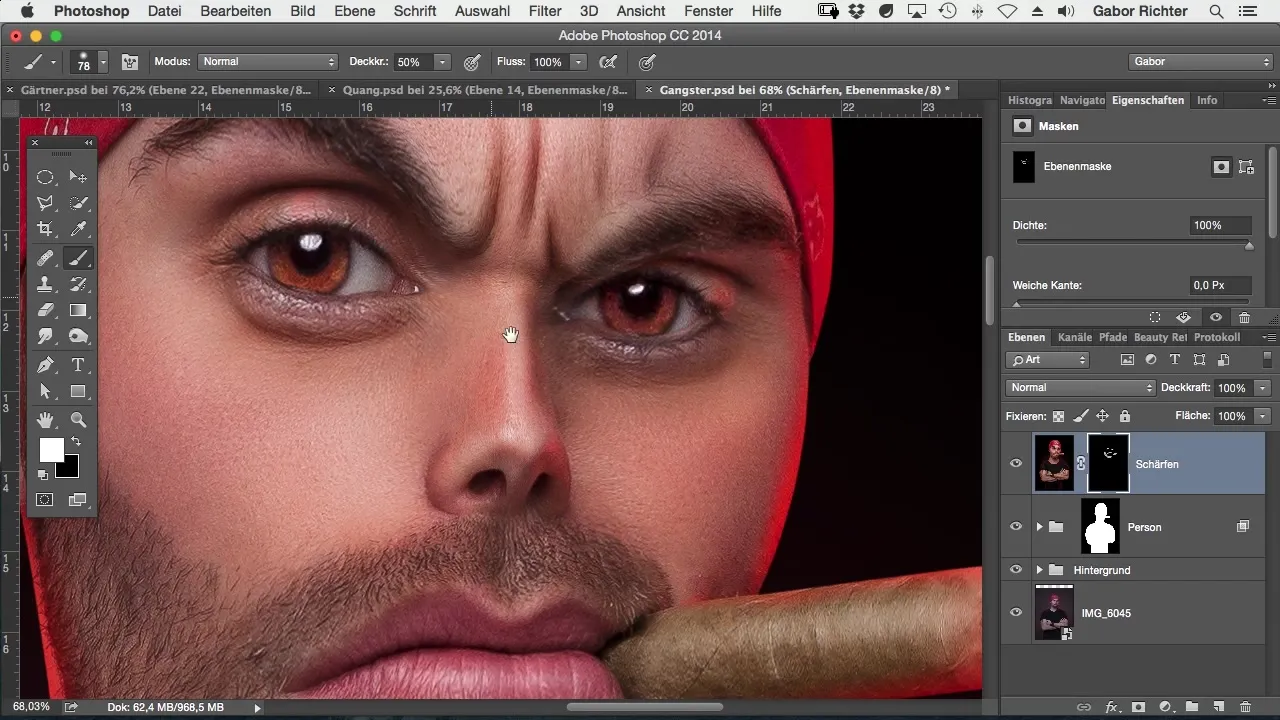
8. Évaluation et derniers ajustements
Après avoir retouché les yeux et les cheveux, évalue l'image dans son ensemble. Parfois, il peut être utile de réduire la netteté à 50 % pour obtenir une transition plus douce entre les zones nettes et floues. Fais attention à ce que le visage reste harmonieux.

Résumé – Affûtage de portraits de style comic dans Photoshop
Avec ce guide, tu peux apprendre à affiner spécifiquement les yeux et les cheveux dans tes images de style comic. En appliquant le filtre de renforcement de netteté et en créant un masque, tu obtiens une qualité d'image équilibrée qui donne à tes œuvres la finition nécessaire.
Questions fréquentes
Quels outils ai-je besoin pour affiner ?Tu as besoin d'Adobe Photoshop et de l'outil Pinceau.
Quelle quantité de netteté devrais-je appliquer ?Ajuste la force du filtre de netteté en fonction de l'image, 100 % est souvent trop élevé.
Pourquoi devrais-je utiliser des masques ?Les masques permettent un ajustement de la netteté sélectif, afin que l'image entière ne soit pas retouchée.
Que dois-je faire si la netteté semble trop forte ?Réduis la netteté à environ 50 % ou utilise un masque pour doser la netteté.
Puis-je affiner d'autres zones ?Oui, tu peux appliquer la netteté à différentes parties de l'image, selon les besoins.


